구글은 예고 없이 첫 번째 안드로이드 O 개발자 프리뷰 배포를 시작했습니다. 안드로이드 O는 차세대 안드로이드 운영체제의 코드명이며, 현재 안정적인 버전은 안드로이드 7(누가)입니다. 이번 개발자 프리뷰는 개발자 등록자들을 대상으로 하며, 안드로이드 베타 프로그램에 참여 중이더라도 자동 업데이트를 받을 수는 없습니다. 이는 프리뷰 버전이 일반 사용자의 기기에서 실행하기에 충분히 안정적이지 않을 수 있음을 시사합니다. 그럼에도 불구하고 직접 사용해보고 싶다면 수동으로 설치해야 합니다. 다행히 설치 과정은 비교적 간단하며, 구글은 특정 기기들을 위한 새로운 버전의 시스템 이미지를 제공하고 있습니다. 지금부터 휴대폰에 안드로이드 O 개발자 프리뷰를 설치하는 방법을 자세히 알아보겠습니다.
주의해야 할 점은, 이 과정에서 기기가 초기화된다는 것입니다. 따라서 개발자 프리뷰를 설치하기 전에 반드시 모든 데이터를 백업해야 합니다. 백업하지 않으면 파일 및 데이터를 복구할 수 없습니다.
호환 기기
안드로이드 시스템은 iOS와 달리 다양한 제조사의 수많은 기기에서 사용됩니다. 모든 기기에 최신 OS 버전을 동시에 배포하는 것은 현실적으로 불가능하므로, 일부 기기에서만 최신 안드로이드 버전을 우선적으로 사용할 수 있습니다. 안드로이드 O 개발자 프리뷰 이미지는 다음 기기에서만 이용 가능합니다.
픽셀 폰: 픽셀, 픽셀 XL, 픽셀 C
넥서스 폰: 넥서스 6P, 넥서스 5X, 넥서스 플레이어
위에 언급되지 않은 다른 모든 넥서스 기기들은 안드로이드 O 지원 대상에서 제외될 가능성이 높습니다.
필수 파일 다운로드
휴대폰에 안드로이드 O 개발자 프리뷰를 설치하기 위해서는 몇 가지 파일을 미리 다운로드해야 합니다. 당연히 OS 이미지 파일이 필요하며, 더불어 사용하는 데스크톱 OS에 맞는 Fastboot 및 ADB 파일도 필요합니다. 아래 링크를 통해 필요한 파일들을 다운로드하십시오.
안드로이드 O 개발자 프리뷰: 여기 (자신이 사용하는 기기에 맞는 이미지를 선택해야 합니다.)
안드로이드 Fastboot 및 ADB 파일: 윈도우 (직접 링크)
기기 준비
기기에서 개발자 옵션과 USB 디버깅을 활성화해야 합니다. 기기는 안드로이드 7(누가) 또는 그 이상 버전으로 작동 중이어야 합니다.
개발자 옵션을 활성화하려면 설정 앱을 실행한 다음, ‘휴대폰 정보’ 메뉴로 이동하여 빌드 번호를 7번 연속으로 탭하면 됩니다. 이후 개발자 옵션이 활성화됩니다.
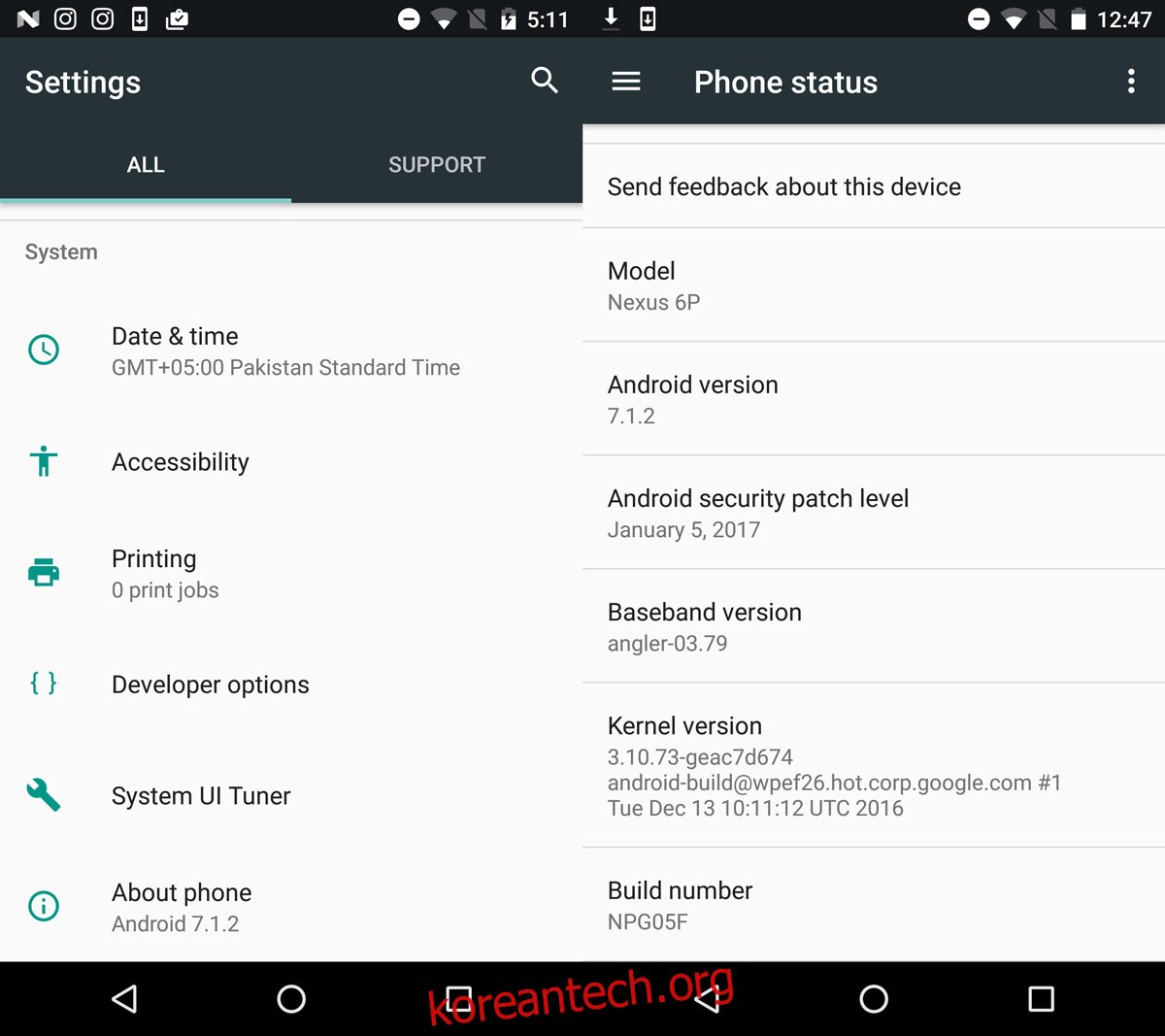
USB 디버깅을 활성화하려면, 설정 앱에서 개발자 옵션 메뉴로 이동한 후 USB 디버깅 옵션을 활성화하십시오.
추가로 기기에서 OEM 잠금 해제를 활성화해야 합니다. 설정 앱 내 개발자 옵션 메뉴에서 OEM 잠금 해제 옵션을 찾아 활성화하십시오.
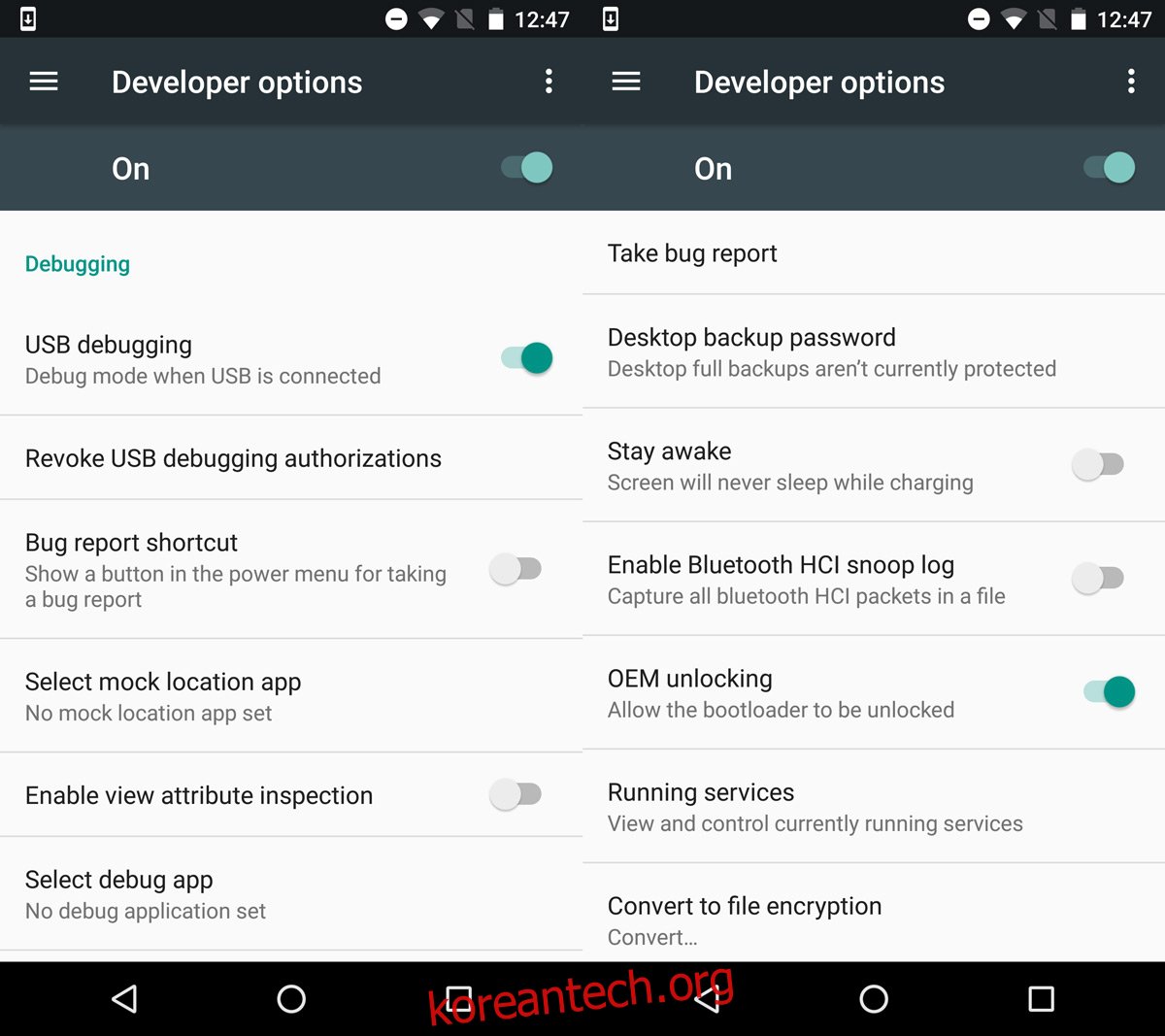
부트로더 잠금 해제
이 단계에서는 컴퓨터에 ADB 및 Fastboot 파일이 설치되어 있어야 합니다. 전원 버튼과 볼륨 작게 버튼을 동시에 길게 눌러 기기를 Fastboot 모드로 부팅하십시오. 그 후 USB 케이블을 사용하여 컴퓨터와 연결합니다.

명령 프롬프트 창에서 다음 명령을 입력하여 실행합니다.
fastboot flashing unlock
부트로더 잠금을 해제할 것인지 묻는 메시지가 나타나면 ‘확인’을 선택합니다. 볼륨 버튼을 사용하여 옵션을 선택하고, 전원 버튼으로 실행합니다.
안드로이드 O 개발자 프리뷰 설치
이제 안드로이드 O 개발자 프리뷰 이미지 파일이 필요합니다. 압축을 해제한 다음, 이미지 파일이 들어있는 폴더로 이동합니다. 해당 폴더 내에서 Shift 키를 누른 상태로 마우스 오른쪽 버튼을 클릭하여 ‘여기서 명령 프롬프트 열기’를 선택합니다.
휴대폰은 여전히 Fastboot 모드 상태여야 하며, USB 케이블을 통해 컴퓨터에 연결되어 있어야 합니다.
명령 프롬프트 창에 다음 명령을 입력하여 실행합니다.
fastboot devices
정상적으로 연결되었다면, 기기의 시리얼 번호가 표시됩니다.
다음으로, 다음 명령을 입력하여 실행하십시오.
flash-all
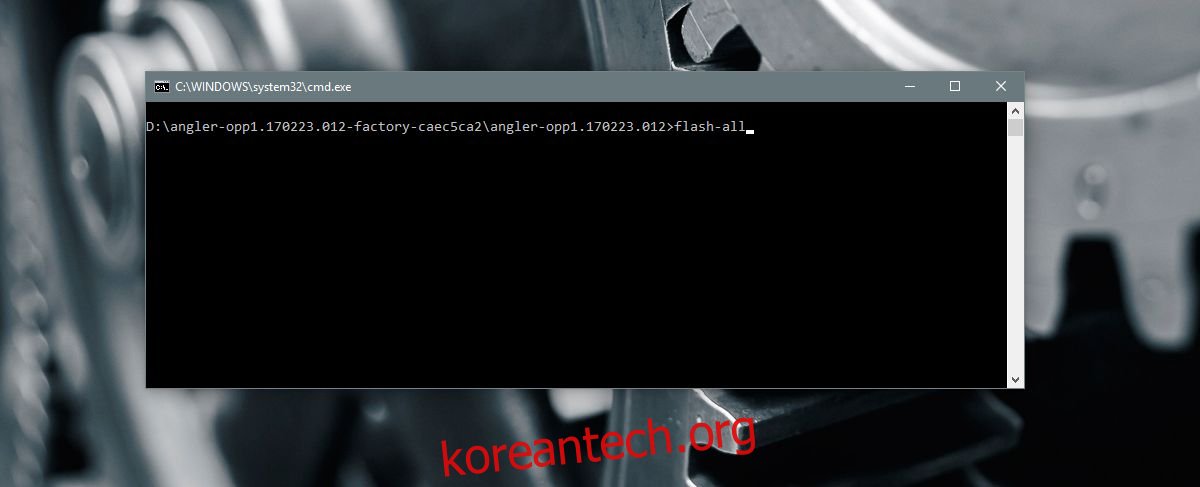
이제 안드로이드 O 개발자 프리뷰가 휴대폰에 설치됩니다. 설치 과정은 다소 시간이 걸릴 수 있습니다. 설치가 완료될 때까지 기기를 방해하거나 연결을 해제하지 마십시오.